В момента iPhone и Android са двете най-добри мобилни платформи в света. Въпреки че има огромна разлика между тях и има постоянна война между фенове от двата лагера, може да се наложи прехвърляне на данни от едно устройство на друго и обратно. Може ли да се направи? Разбира се, да. Следното ще обясни как да прехвърляте контакти от iPhone към Android.

Ръчна размяна на контакти
Специалното приложение за iPhone Contacts е предназначено да настройва ръчно споделени контакти, един по един, на второ устройство. За да направите това, трябва да отворите съответното приложение, в което да изберете желания контакт. Данните ще се покажат на страницата, трябва да превъртите надолу, за да изберете елемента „Споделяне“. Можете да споделите контакт чрез имейл или съобщение. За жалост,възможен е достъп само до един контакт наведнъж, така че ако списъкът ви има стотици или хиляди записи, ще отнеме известно време, за да ги прехвърлите. Тоест, такова синхронизиране на iPhone контактите с Android е най-бавното.
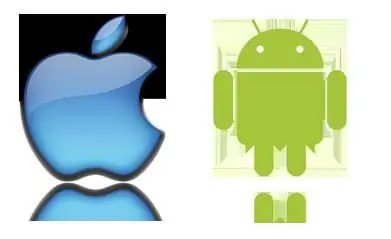
iTunes Application
Можете да използвате по-усъвършенстван метод. Това става чрез синхронизиране на контактите на iPhone и Google. Този подход може да се приложи с помощта на iTunes, инсталиран на компютър, интернет връзка и специален кабел за свързване с iPhone и акаунт в Google.
Синхронизирането на контактите в този случай ще засегне името на контакта, номера, изображението и друга информация, включително адрес, имейл, различни бележки и адреса на уебсайта, ако има такъв.

Как да го направя?
Прехвърлете контакти от iPhone към Android, както следва. Първо, устройството на Apple трябва да бъде свързано към компютъра. Устройството след свързване ще се покаже в iTunes. Трябва да щракнете върху неговия пряк път, за да видите страницата с обобщение. След това изберете елемента "Информация". До елемента „Синхронизиране на контакти“трябва да поставите отметка в квадратчето и след това да изберете елемента „Google Контакти“от падащото меню. След това ще трябва да въведете потребителско име и парола за акаунт в Google, ако това не е било направено преди. Можете също да промените предварително зададен акаунт, като щракнете върху бутона Настройка. След като щракнете върху „Приложи“, приложението iTunes ще започне да синхронизира контактите на iPhone с Android.
Ако вашият акаунт в Google все още не е регистриран на вашия телефон, можете да го улесните, като го добавите в специално меню: "Настройки" - "Акаунти".

Използване на приложението iCloud
Друг начин за прехвърляне на контакти от iPhone към Android е да използвате услугата iCloud. Ако вашето устройство Apple вече има активирана тази услуга, най-вероятно има резервно копие на всичките ви контакти в тази услуга. Можете да използвате настолната версия на интернет браузъра, да отидете на уебсайта на услугата, където можете да влезете с вашия iCloud вход. За да видите списъка с контакти, изберете "Контакти". След това изберете данните, които трябва да експортирате. След това в долния ляв ъгъл щракнете върху иконата на зъбно колело и след това изберете елемента „Експортиране на визитка“. VCF файл, съдържащ прехвърлените контакти, ще бъде изтеглен на вашия компютър. Сега можете да изключите вашия iPhone 4. Прехвърлянето на контакти към устройство с Android може да стане чрез импортиране на създадения по-рано файл в Google Contacts или чрез копиране в директорията /SDCard на вашата притурка. След това може да се импортира директно в телефона с помощта на специалното приложение "Контакти".
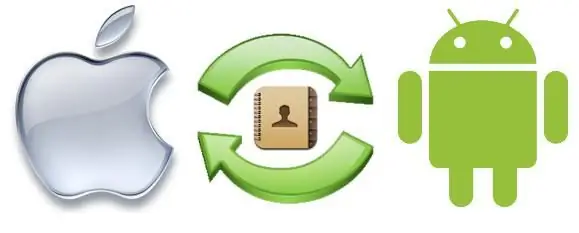
Contacts Backup
Приложенията често са полезни, когато използвате контакти. Едно от тях е архивиране на контакти.за iOS. Позволява ви да архивирате и обменяте контакти от iPhone към телефони с Android без нужда от междинна връзка, като например компютър.
Прехвърлянето на контакти от iPhone към Android по този начин първоначално включва инсталиране на приложението Contacts Backup от App Store. След това можете да стартирате програмата и след това да изберете елемента "Резервно копие". Тази процедура ще копира контактите на iPhone, които имате в момента. След това можете да отидете на имейл, за да изпратите VCF файл, като го използвате. Изпратете съобщение с прикачен файл до вашия акаунт. На приемащото устройство ще трябва само да отворите това съобщение, да изтеглите прикачения файл от него и след това да импортирате съдържанието му в телефона си. Това синхронизиране на Android контакти с iPhone не е особено трудно и за мнозина се оказва най-удобният начин за прехвърляне на данни.

Използване на приложението Bump
Тази опция също е много интересна. С помощта на приложението Bump можете да прехвърляте контакти и някои други файлове, като просто свържете устройства едно към друго. За да направите това, е необходимо програмата да е инсталирана и на двете устройства, както и да има активна интернет връзка. В този случай прехвърлянето на контакти от iPhone към Android е доста просто.
Първо трябва да инсталирате приложението и на двете устройства. След това трябва да го стартирате и на дветеуреди, се изискват разрешения, когато бъдете подканени. Тъй като се интересувате от прехвърляне на контакти от iPhone към Android, трябва да отворите секцията „Контакти“на първото устройство. Той ще покаже целия списък. След това трябва да маркирате тези от контактите, които ще прехвърлите. В горния десен ъгъл на екрана веднага ще се появи етикетът „Приложи сега“. След всички тези манипулации трябва да щракнете върху бутона Свързване в изскачащия диалогов прозорец, за да започнете взаимодействието между двете устройства. Това ще изпрати копие на всички избрани от вас контакти на приемащото устройство.
Алтернативни опции
Прехвърлете контакти от iPhone към Android с помощта на удобното и функционално приложение My Contacts Backup (MC Backup). За да направите това, просто трябва да влезете в App Store, да изтеглите безплатната версия на приложението там, след това да го инсталирате и да влезете. В самата програма трябва да щракнете върху бутона Архивиране. Приложението автоматично ще генерира специален файл в специален формат vCard. След такива манипулации просто трябва да изпратите файла, създаден в програмата, на вашата поща. От устройство с Android ще въведете своя имейл акаунт, ще намерите съобщението, изпратено до него по-рано, ще го отворите и след това ще изтеглите желания файл във вашата притурка. Когато това стане, можете да импортирате цялата информация в телефонния указател.
Но прехвърлянето на контакти от Android-iPhone може да стане по-опростен начин. Просто трябва да използвате SIM картата, която имате. Трябва да копирате всички контакти от телефона вСИМ-карта. След това можете да го извлечете и да го инсталирате на вашия iPhone. Когато това е направено, можете да копирате контактите на вашето устройство. Тази процедура не винаги е успешна, тъй като някои снимки за контакт може да бъдат загубени, но по-голямата част от информацията ще бъде запазена.
Заключение
Както можете да видите, няма трудности при прехвърлянето на контакти от едно устройство на друго. Често процесът не е толкова прост, колкото бихме искали да бъде, но всичко е изпълнимо. Естествено, може да има някои други методи, които не са взети предвид тук, но представените и описани опции могат да се нарекат достъпни за използване от хора, които не са твърде добре запознати с технологиите. Ако имате по-задълбочени познания, е напълно възможно да прибегнете до някои алтернативни опции.






